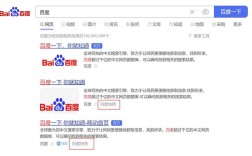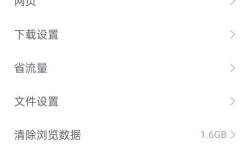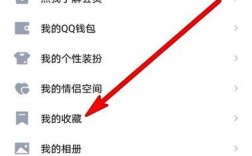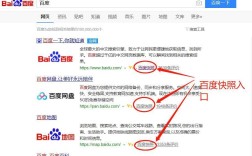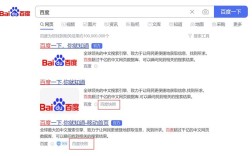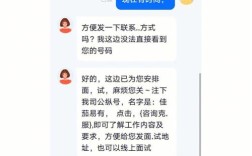在互联网快速发展的今天,网站改版是常见的运营策略,但有时我们需要查看改版前的网页内容,可能是为了对比分析、找回丢失的信息,或是进行学术研究,查看改版前的网页并非难事,掌握正确的方法就能轻松实现,以下将详细介绍多种实用途径及其操作步骤,帮助您高效获取历史网页数据。
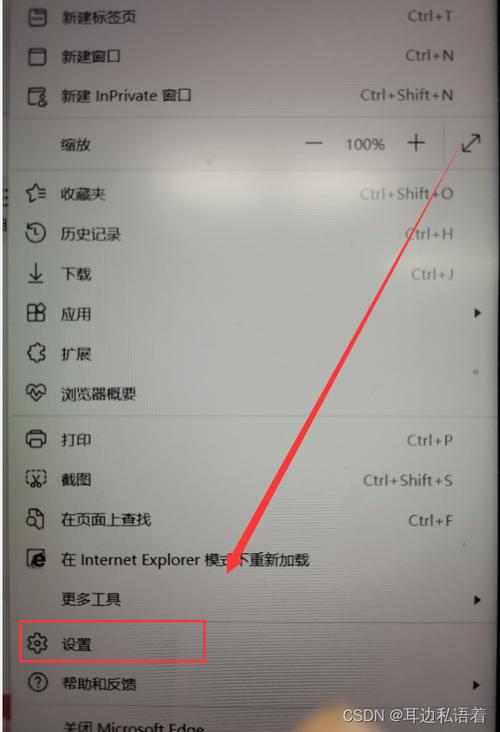
最直接的方法是利用互联网档案馆(Wayback Machine),这是一个非营利性数字图书馆,致力于永久保存全球互联网信息,用户只需访问其官网(archive.org),在首页的搜索框中输入目标网页的完整URL,点击“浏览历史”按钮,系统会展示该网页被捕获的时间轴,时间轴以日历形式呈现,不同颜色标记了是否有存档数据,点击具体日期即可查看改版前的页面快照,需要注意的是,Wayback Machine的覆盖率取决于网站爬虫的抓取频率,对于冷门网页或近期改版的页面,可能存在数据缺失的情况,其快照为静态页面,动态内容(如评论、实时数据)通常无法完整保留。
借助搜索引擎的缓存功能也能快速访问历史版本,以谷歌搜索引擎为例,在搜索框中输入目标网页的关键词,找到对应结果后,点击右侧的箭头图标,选择“快照”即可查看谷歌最近抓取的页面版本,百度搜索引擎同样提供类似功能,在搜索结果标题下方会有“百度快照”链接,点击即可跳转,需要注意的是,搜索引擎缓存通常只保留最近一次的抓取记录,且时效性较短,适合查看短期内的改版前内容,如果快照不可用,可能是该页面已被搜索引擎重新抓取或已被删除。
对于开发者或技术爱好者而言,查看HTTP响应头中的“Last-Modified”字段是另一种途径,通过浏览器开发者工具(按F12打开)的“网络”标签,刷新页面后找到目标请求,查看响应头信息中的“Last-Modified”时间,可以大致判断页面最后修改时间,结合HTTP缓存机制,若本地浏览器存有历史缓存,可通过设置中的“清除缓存”选项,选择“查看缓存的网页文件”来尝试恢复旧版本,但这种方法依赖本地缓存,成功率较低,且仅对用户访问过的页面有效。
部分浏览器扩展程序也能辅助查看历史网页。“Wayback Machine Classic”扩展可直接在浏览器工具栏中快速访问互联网档案馆的存档;“ArchiveFox”则提供了更便捷的存档管理和搜索功能,用户可通过浏览器的扩展商店搜索并安装这些工具,安装后只需在目标网页上点击扩展图标,即可查看历史版本,需要注意的是,扩展程序的功能依赖于互联网档案馆的数据,因此其覆盖范围与Wayback Machine一致。
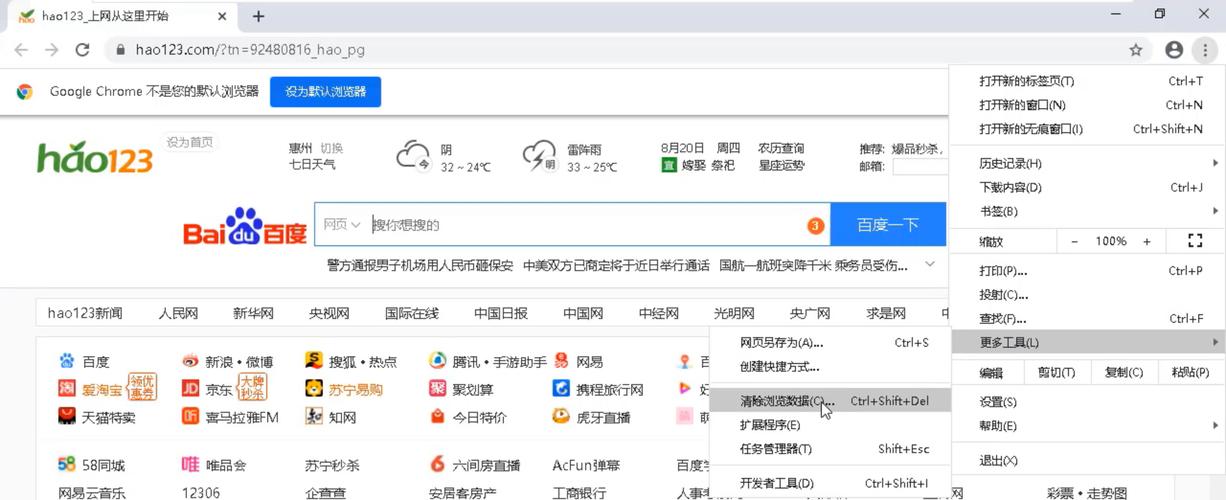
对于需要频繁查看历史网页的专业用户,可以考虑使用第三方数据服务工具,Similarweb、SEMrush等平台提供了网站历史版本分析功能,用户可通过输入域名查看不同时间点的页面截图、流量变化等数据,这类工具通常需要付费订阅,但数据更全面,适合进行深度分析。
在实际操作中,不同方法各有优劣,互联网档案馆覆盖范围广,但时效性可能不足;搜索引擎缓存便捷,但数据保留时间短;浏览器扩展和第三方工具则更适合特定需求场景,用户可根据自身需求选择合适的方法,或结合多种途径提高成功率,先通过Wayback Machine确认存档日期,再结合搜索引擎缓存查看具体内容。
以下为不同方法的优缺点对比:
| 方法 | 优点 | 缺点 | 适用场景 |
|---|---|---|---|
| 互联网档案馆 | 覆盖范围广,存档时间长 | 时效性不足,动态内容无法保留 | 长期历史版本查询 |
| 搜索引擎缓存 | 操作便捷,响应速度快 | 保留时间短,覆盖率有限 | 短期改版前后对比 |
| 浏览器开发者工具 | 无需依赖第三方,技术性强 | 依赖本地缓存,成功率低 | 开发者技术分析 |
| 浏览器扩展程序 | 集成便捷,操作简单 | 依赖第三方数据源 | 日常快速查询 |
| 第三方数据服务工具 | 数据全面,功能丰富 | 需付费订阅,门槛较高 | 专业深度分析 |
在尝试以上方法时,还需注意部分网站可能设置了robots.txt文件禁止爬虫抓取,或通过登录限制、动态加载等技术手段阻止历史版本访问,建议直接联系网站管理员,说明需求后获取历史页面数据,这也是最可靠的方式之一。
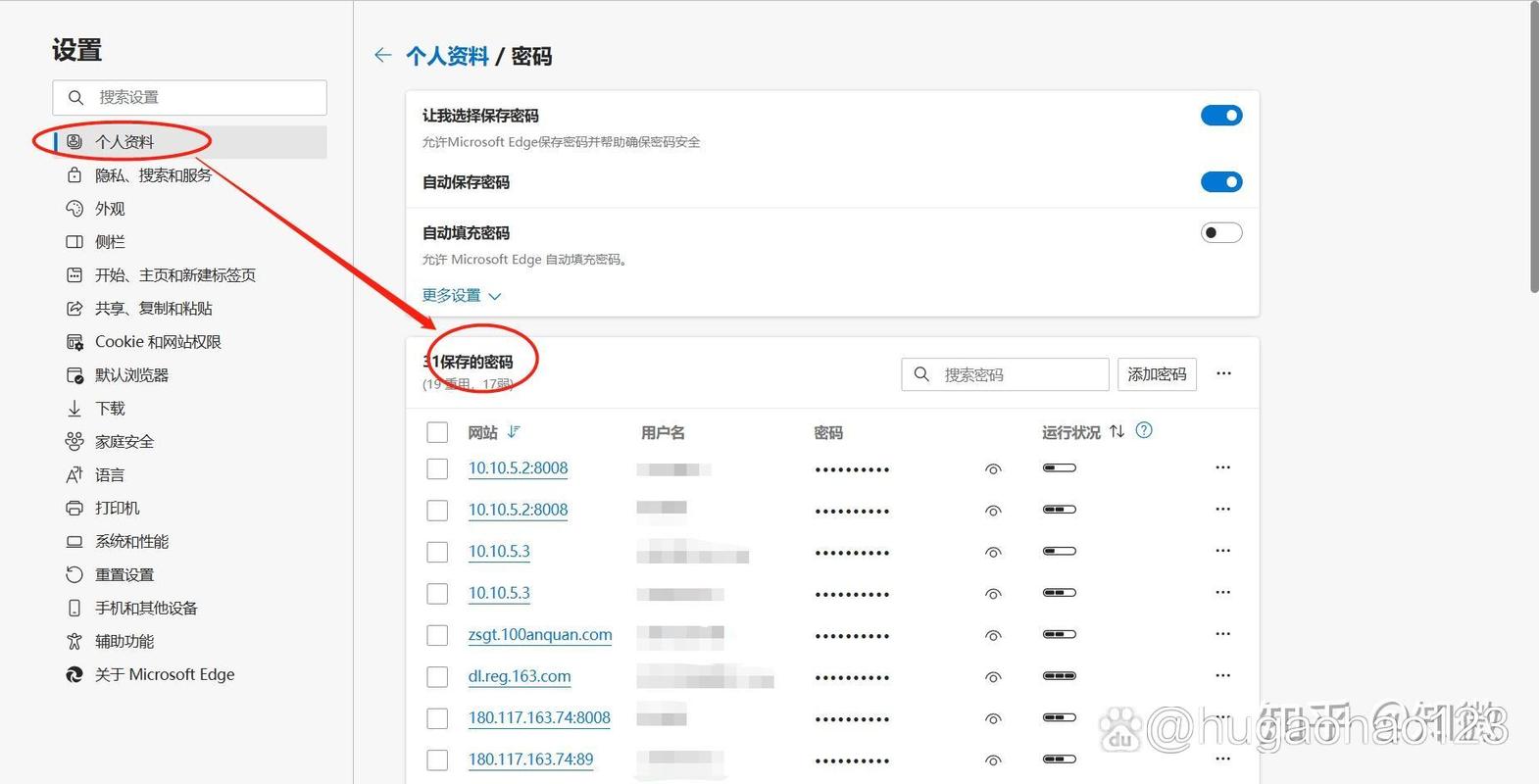
相关问答FAQs:
Q1: 为什么有些网页在互联网档案馆中找不到存档?
A: 可能的原因包括:网站通过robots.txt文件禁止了互联网档案馆的爬虫抓取;网页内容为动态生成(如JavaScript渲染),爬虫无法正确捕获;网站为内网或需要登录才能访问的页面;爬虫因技术原因未及时抓取该页面,对于近期改版的网页,存档数据可能尚未同步更新。
Q2: 查看历史网页时,为什么图片或样式显示异常?
A: 互联网档案馆等工具保存的是网页的静态快照,若改版前的网页依赖外部资源(如CDN图片、外部CSS文件),且这些资源已被删除或路径变更,快照中的图片和样式将无法正常显示,动态加载的内容(如通过JavaScript交互生成的元素)通常无法完整保留,这也是历史快照与原始页面的常见差异。